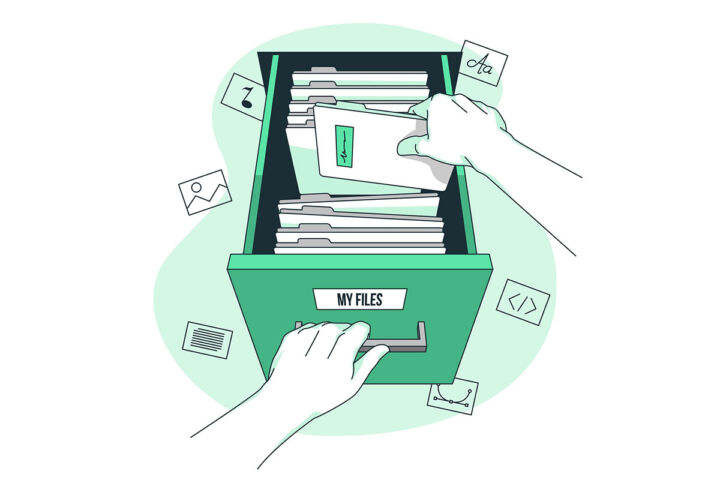- Desactivar la protección del sistema es una opción si necesitas más espacio en disco en la unidad del sistema en Windows.
- La Protección del Sistema se encarga de crear Puntos de Restauración del Sistema en Windows, instantáneas de tu sistema a las que puedes recuperarte, si surge la necesidad.
- Aprende a desactivar la Protección del Sistema, por qué no debes hacerlo y qué puedes hacer en su lugar.
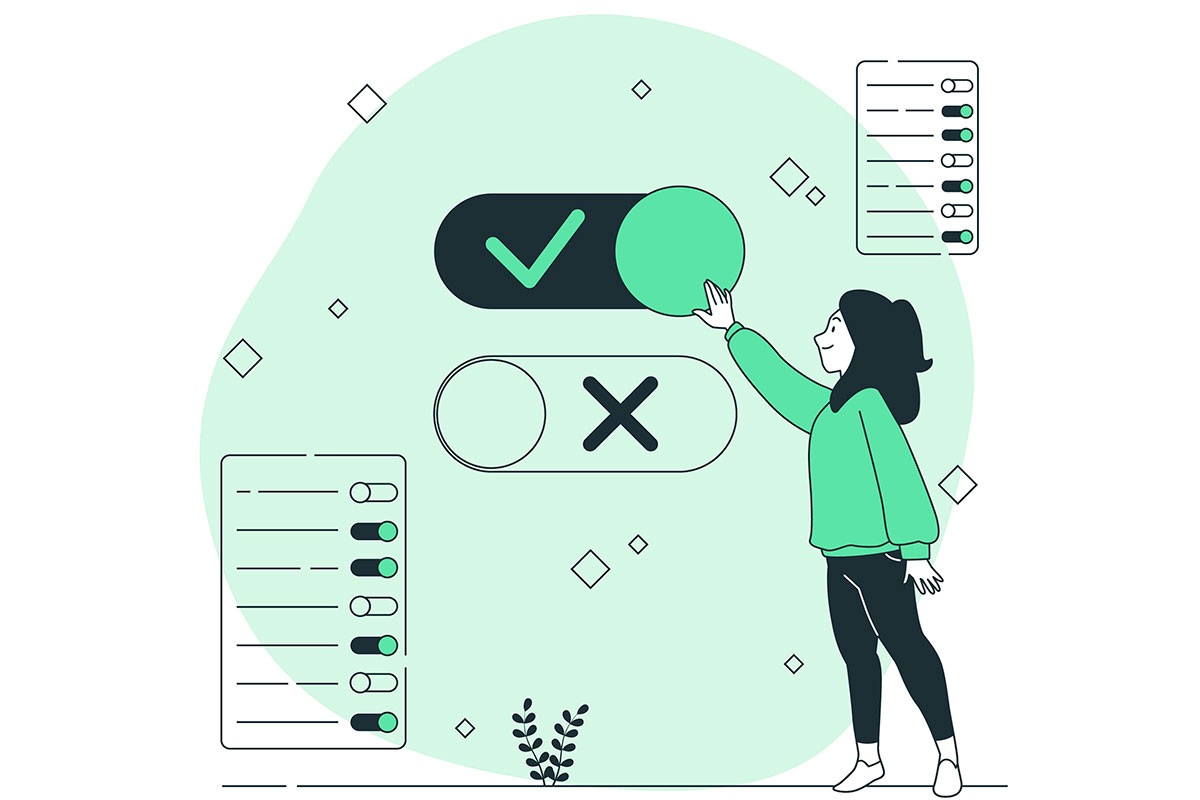
Si no lo sabes qué es la Protección del Sistemasignifica que lo más probable es que no la tengas activada en tu ordenador. La Protección del Sistema se encarga de crear Puntos de Restauración en Windows, simples instantáneas de las partes importantes de tu sistema operativo.
Después puedes utilizar Puntos de Restauración para volver a por si algo va mal y Windows empieza a comportarse de forma extraña. Si no se inicia hay una manera para recuperar a un Punto de Restauración anterior directamente desde el Entorno de Recuperación.
De todos modos, un problema común que tiene la gente al instalar windows es que no establecen un tamaño suficientemente grande para la partición principal del sistema. Con el tiempo, a medida que guardes documentos de usuario, añadas más programas y actualices Windows, empezarás a recibir mensajes de poco espacio en disco.
Si no te sientes lo suficientemente seguro como para utilizar herramientas de terceros para redimensionar la partición del sistema, lo cual es bastante peligroso por lo que puede conllevar de pérdida de datos, existe la opción de desactivar la Protección del Sistema, si estaba activado por ti o por otra persona en primer lugar.
Veamos brevemente cómo se hace.
CONTENIDO
Cómo desactivar la protección del sistema en unos sencillos pasos
1. Abre el Aplicación Ajustes. La mejor forma de hacerlo es pulsar el atajo de teclado Win + I.
2. A continuación, navega hasta Sistema > Acerca de sección.
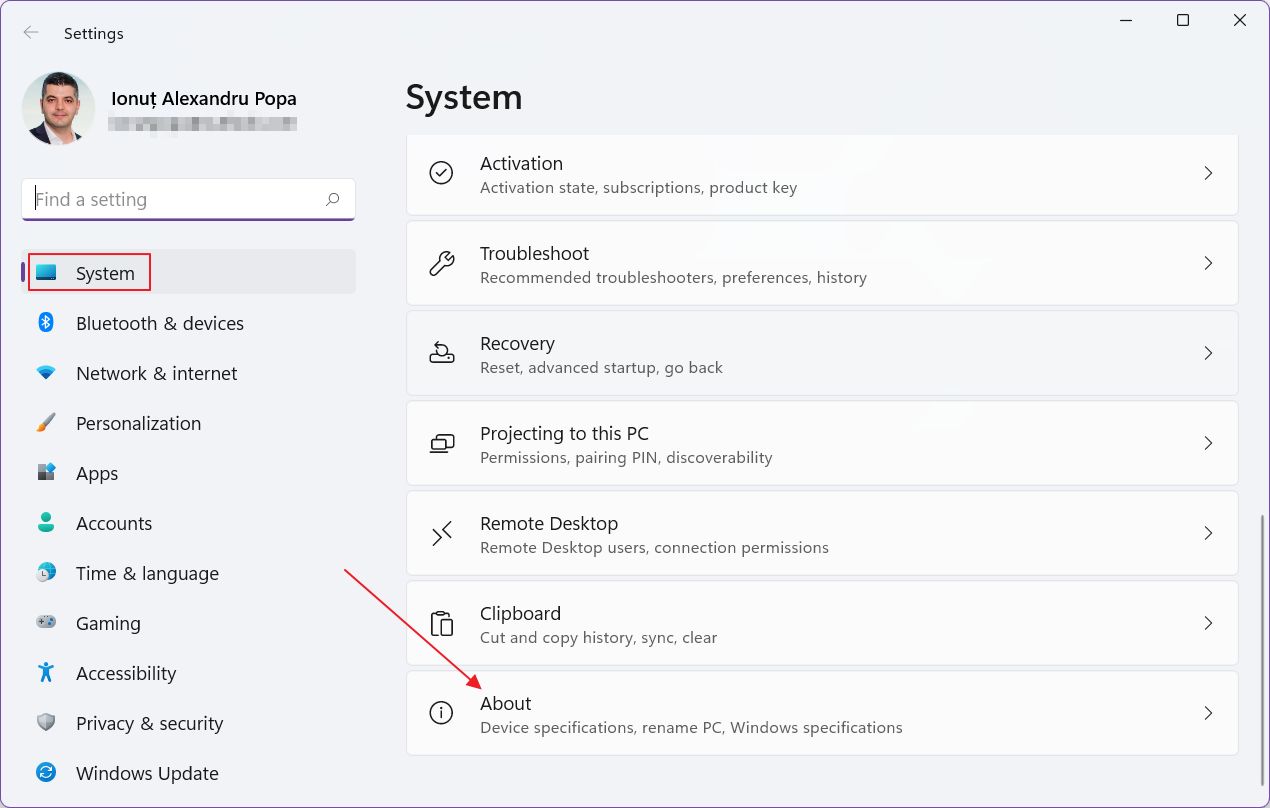
3. En algún lugar por debajo de Especificaciones del dispositivo hay una lista de enlaces relacionados. Haz clic en el enlace Protección del sistema enlace.
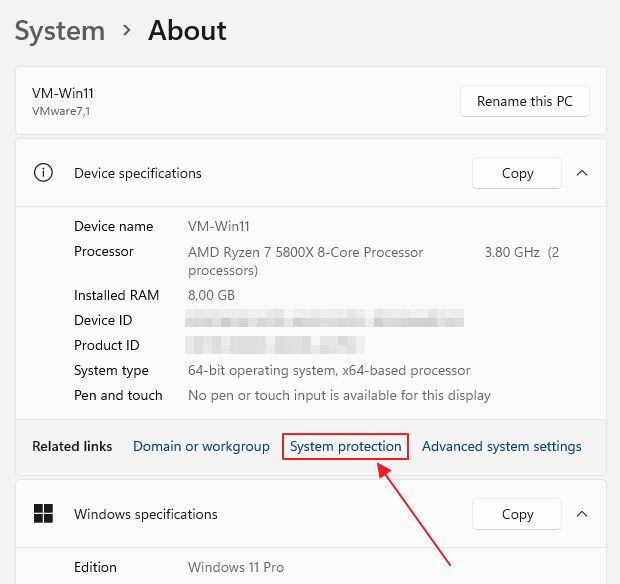
4. Aparecerá la ventana de Protección del Sistema. Aquí verás una lista de todas tus unidades fijas y una columna de Protección que muestra el estado actual, Activado o Desactivado.
Selecciona cada unidad para la que quieras configurar la Protección del Sistema y pulsa sobre el botón Configurar... botón.
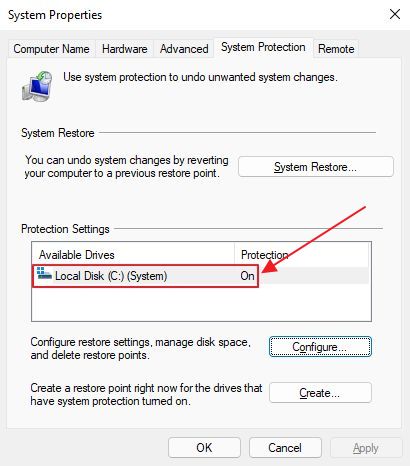
5. En la nueva ventana, asegúrate de seleccionar la casilla llamada Desactivar la protección del sistemay confirma con OK o Aplicar.
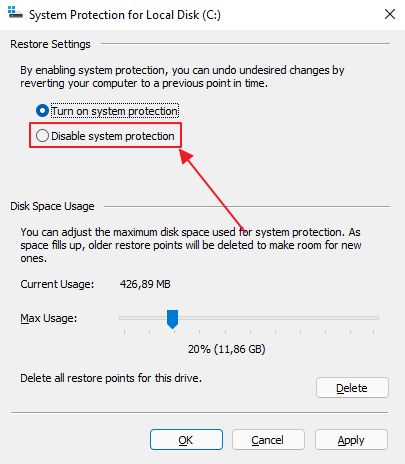
6. Una pequeña ventana de advertencia te informará de que los puntos de restauración existentes almacenados en la unidad seleccionada se borrarán y será imposible restaurar el sistema en el futuro. Pulsa Sí si aún quieres hacerlo.
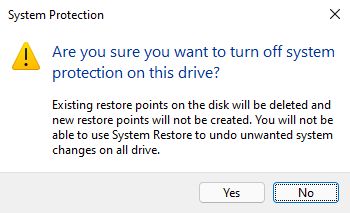
7. La columna de protección mostrará ahora el estado Apagado.
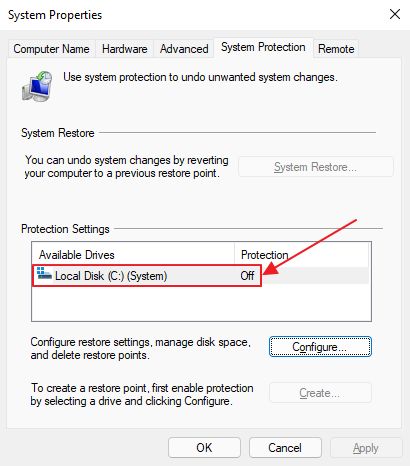
Recuerda hacer esto para todas las unidades de tu sistema, si quieres desactivar completamente la Protección del Sistema.
Por qué no debes desactivar la protección del sistema
Entiendo que a veces necesitas más espacio en la unidad del sistema. Lo sé porque en mis últimas máquinas Windows he reservado al menos 100 GB para la partición del sistema, incluso más de 150 GB para no volver a ver el mensaje de poco espacio en disco. Hace una década, 50-60 GB eran suficientes.
Aunque en realidad no hay razón para activar la Protección del Sistema en las demás unidades, si no piensas instalar programas en ellas, al menos deberías mantener activada esta importante función de copia de seguridad en la unidad del sistema.
Aunque hay otras opciones para recuperar una instalación fallida de Windows Los Puntos de Restauración son probablemente una de las opciones más fáciles a tu disposición. Si aun así decides desactivar la Protección del Sistema, asegúrate al menos de que tener preparada una Imagen del Sistema en caso de emergencia, guardada en otro lugar. No estaría de más tener Copia de seguridad y restauración configuradas para guardar archivos y carpetas importantes en una ubicación remota.
O...
Hay una opción mejor
Lo que te sugiero que hagas en su lugar es reducir el espacio máximo disponible en disco para Restaurar Sistema. De esta forma dejarás que Windows guarde al menos uno o dos Puntos de Restauración hasta que empiece a borrar los más antiguos. Todavía puedes eliminar manualmente todos los Puntos de Restauración si lo deseas.

Para ello vuelve a configurar la Protección del Sistema o la partición del sistema. En la ventana de configuración, cerca de la parte inferior, verás un botón Uso máximo deslizante. Ajusta el porcentaje de espacio máximo permitido a un valor menor.
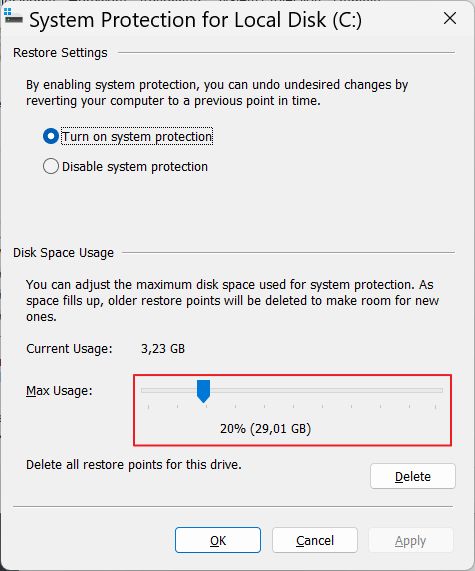
Windows te informará en tiempo real de cuánto espacio representa en gigabytes cualquier porcentaje que selecciones. Procura tener al menos unos cuantos gigabytes de espacio permitido. Windows se encargará del resto automáticamente por ti.